تمكين إعادة توجيه المنفذ لـ ASUS RT N66U
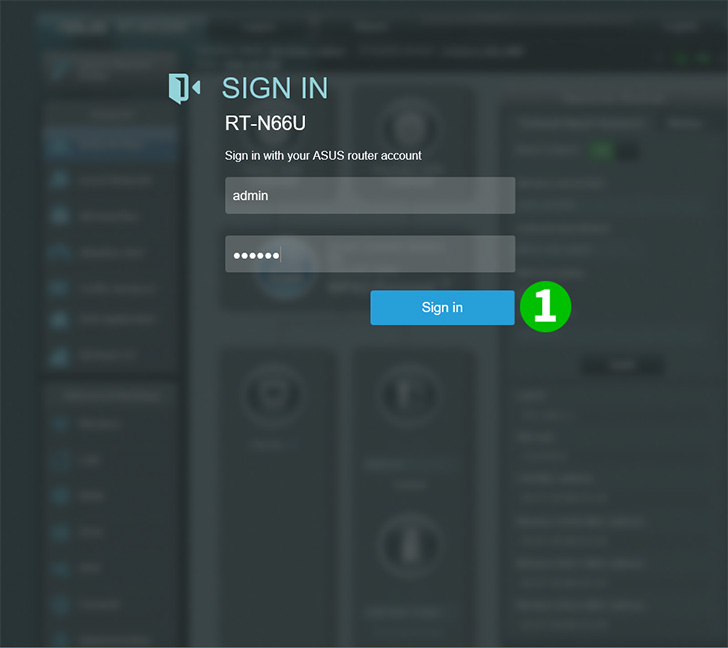
1 قم بتسجيل الدخول إلى جهاز التوجيه الخاص بك باستخدام اسم المستخدم وكلمة المرور (IP الافتراضي: 192.168.1.1 - اسم المستخدم/كلمة المرور الافتراضية: admin)

2 ضمن "Advanced Settings" ، حدد "WAN" في القائمة اليمنى
3 حدد علامة التبويب "Virtual Server / Port Forwarding" في الجزء العلوي من الصفحة

4 انقر فوق "Yes" لتمكين إعادة توجيه المنفذ
5 حدد "HTTP" من القائمة المنسدلة
6 أدخل IP (يفضل أن يكون ثابتًا) لجهاز الكمبيوتر الذي يعمل عليه cFos Personal Net في حقل "Local IP"
7 انقر فوق "Add" أيقونة
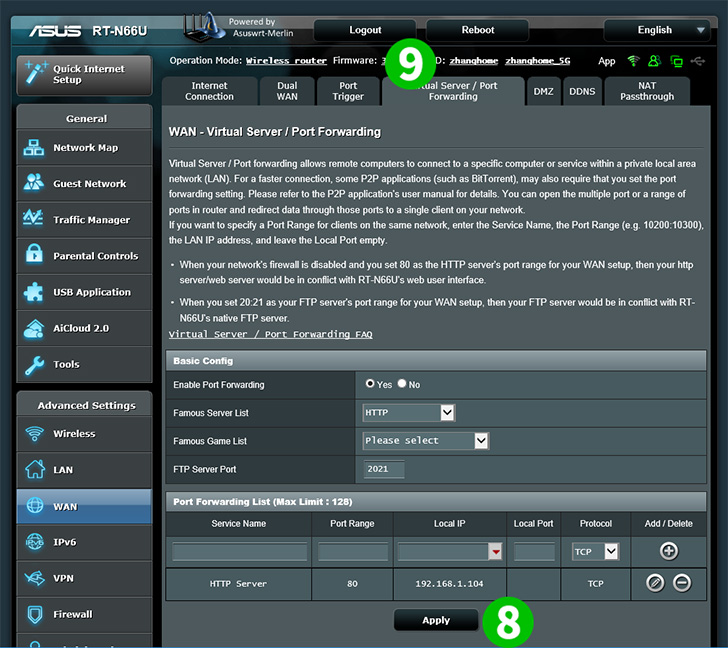
8 اضغط على زر "Apply" لحفظ القاعدة
9 في الجزء العلوي من الشاشة ، اضغط على "Logout" لتسجيل الخروج من جهاز التوجيه
تم الآن تكوين ميناء الشحن لجهاز الكمبيوتر الخاص بك!
تمكين إعادة توجيه المنفذ لـ ASUS RT N66U
تعليمات حول تنشيط Port Forwarding لـ ASUS RT-N66U